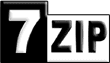ဟိုေန႔က ကၽြန္ေတာ့္ကို အစ္ကိုတစ္ေယာက္ အကူအညီ ေတာင္းလို႔ ဒီအေၾကာင္းအရာေလးကို တစ္ျခား မသိ့ေသးတဲ့ သူေတြပါသိ့ေအာင္ဆိုၿပီး Post ေရးၿပီး တင္ေပးလို္က္တာပါ။ အဲဒီအစ္ကိုက သူ႔ဖုန္းကို ဆိုင္မွာ ျမန္မာ Fonts သြားထည့္ေတာ့ ဆိုင္က ေျပာတယ္ ။ အစ္ကို႔ဖုန္းက တစ္ျခားဖုန္းေတြလို မဟုတ္ဘူး။ root လုပ္ရတာလဲ မလြယ္ဘူး။ အရမ္းခက္တယ္တဲ့။ service ေၾကး 13000 ေတာင္းတဲ့သူက ေတာင္း ၊ 15000 ေတာင္းတဲ့သူကေတာင္းနဲ႔ ။ ဘယ္ဆိုင္ေတြလဲ ဆိုတာေတာ့ မေရးေတာ့ပါဘူး။ အဲဒီအစ္ကို ကိုင္တဲ့ဖုန္းက Samsung Galaxy Y GT-S5360 ပါ။ ကၽြန္ေတာ္လဲ အဲဒီ အစ္ကိုဖုန္းကို စမ္းလုပ္ေပးရင္းနဲ႔ တစ္ျခား မသိ့ေသးတဲ့ သူေတြပါ အဆင္ေျပေအာင္ဆိုၿပီး ေရးလိုက္တာပါ။ ပုံေတြနဲ႔ ေသခ်ာ ရွင္းမျပႏိုင္တာေတာ့ နားလည္ၾကပါ။ ဒါေပမဲ့ အဆင္ေျပမွာပါ။
Root ဆိုတာ ဘာလဲ .......... ??
Samsung Galaxy Y ကို Root လုပ္တာ ဒီလိုမ်ိဳးပါဆိုၿပီး ကၽြန္ေတာ္ခ်ေရးသြားလို႔ ရပါတယ္။ ဒါေပမဲ့ စာဖတ္သူေတြထဲမွာ တစ္ျခား မသိ့ေသးတဲ့သူေတြ ပါခဲ့ရင္ ကၽြန္ေတာ္ ဘာေတြ ေလွ်ာက္ေရးထားတာလဲလို႔ ထင္သြားမွာေပါ့။ ပညာရပ္တစ္ခုက သူ႔ရဲ႕ အေျခခံ သေဘာတရားကို နားလည္ထားမွ သာလွ်င္ ဆက္ၿပီးေလ့လာလို႔ အဆင္ေျပႏိုင္ပါတယ္။ အေျခခံ သေဘာတရားကို ေသခ်ာမသိ့ပဲနဲ႔ ဟိုဟာေလွ်ာက္ဖတ္ ဒီဟာ ေလွ်ာက္ဖတ္ လုပ္ေနရင္ေတာ့ တစ္ခ်ိန္ခ်ိန္မွာ ခင္ဗ်ား တိုင္ပတ္မွာ အေသအခ်ာပဲ ....
Root ဆိုတာ ဘာလဲတဲ့။ မူလတန္း ကေလးေတာင္ သိ့ပါတယ္ ။ အျမစ္ ေပါ့ ။ အျမစ္ ဆိုမွေတာ့ ေတြးၾကည့္လိုက္ပါ။ သစ္ပင္တစ္ပင္ရဲ႕ အသက္ ၊ ေလဒဏ္ ၊ မိုးဒဏ္ ေတြကို ကာကြယ္ဖို႔အတြက္ မားမားမတ္မတ္ ရပ္တည္ႏိုင္ဖို႔အတြက္ အေရးႀကီးဆုံး အဓိက အစိတ္အပိုင္းတစ္ခုေပါ့။ နည္းပညာမွာေတာ့ ဒီ Root ဆိုတာ Linux Open Source Operation System ရဲ႕ အသုံးအႏႈန္းတစ္ခုပါ။ Android ဆိုတာလဲ linux ကိုအေျခခံ ဖန္းတီး ျပဳလုပ္ထားတာပါပဲ။ Root ဆိုတာက Linux မွာဆိုရင္ေတာ့ System ရဲ႕ အဓိက အစိတ္အပိုင္းတည္ရိွရာ ေနရာကို ေျပာျခင္းျဖစ္ပါတယ္။ Android Phone ေတြမွာဆိုရင္လဲ ဖုန္းတစ္ခုလုံးရဲ႕ လည္ပတ္တဲ့ စနစ္ကို ထည့္သြင္းထားတဲ့ အဓိက ေနရာ တစ္ခုပါ။ ဥပမာ - Windows Xp/ 7 စသည္ျဖင့္ windows အသုံးျပဳ Computer ေတြမွာဆိုရင္လဲ Windows ရိွေနတဲ့ (Eg: C:/ )ေနရာမ်ိဳးေပါ့။ အဲေလာက္ဆို နားလည္မယ္လို႔ ထင္ပါတယ္။
ဘာေၾကာင့္ Android Phone ေတြမွာ Root လုပ္ရတာလဲ ..... ??
Root ဆိုတာ ဘာလဲ ။ ဘယ္လို ေနရာမ်ိဳးလဲဆိုတာ စာဖတ္သူ သေဘာေပါက္ေလာက္ၿပီ ထင္ပါတယ္။ အဲဒီေတာ့ အဲလို အဓိကက်တဲ့ အေရးႀကီးတဲ့ ေနရာ ၊ တစ္ခုခု မွားလုပ္မိရင္ System တစ္ခုလုံး သုံးမရေအာင္ ျဖစ္သြားႏိုင္တဲ့ ေနရာမ်ိဳးကို ဖုန္းထုတ္လုပ္တဲ့ သူေတြက ကြယ္၀ွက္ထားပါတယ္။ အသုံးျပဳသူ user ေတြ မေတြ႔ေအာင္ ၊ အသုံးျပဳလို႔ မရေအာင္ လုပ္ထားပါတယ္။ ဘာေၾကာင့္လဲ ?? ရွင္းရွင္းေလးပါ .. ခင္ဗ်ားတို႔ စဥ္းစားၾကည့္ေပါ့ ......
Root မလုပ္ပဲ Official သုံးေနလို႔ေရာမရဘူးလား။ ရပါတယ္။ ဒါေပမဲ့ ကၽြန္ေတာ္တို႔မွာ လိုအပ္ခ်က္ေတြ ရိွေနတယ္။ ဖုန္းနဲ႔ အင္တာနက္ေလးသုံးခ်င္တယ္။ website ေတြ ၊ Forun ေတြ ၀င္ၾကည့္ခ်င္တယ္။ Chatting ထိုင္ခ်င္တယ္။ အဲဒီအတြက္ ဖုန္းမွာ ျမန္မာလို အသုံးျပဳခ်င္တယ္။ ျမန္မာလို စာရိုက္ခ်င္တယ္။ ေနာက္တစ္ခု ကိုယ့္ရဲ႕ Android Version ကို Update လုပ္ခ်င္တယ္။ အသစ္အသစ္ ေလးေတြကို လူတိုင္းမက္ေမာတက္ၾကတာပဲေလ။ ဖုန္း၀ယ္ကတည္းက ပါလာတဲ့ Application ေတြမွာ ကိုယ့္အတြက္ အသုံးမ၀င္တာေတြက မ်ားေနတယ္။ ျဖဳတ္ခ်လို႔လဲ မရဘူး။ ေနာက္တစ္ခါ Android Application ေတြကလဲ အစုံပဲ။ ေပါလိုက္တာ ။ IPhone လိုပိုက္ဆံေပးၿပီး ၀ယ္ထည့္စရာလဲ မလိုဘူး။ game ေတြကလဲ အစုံပဲ။
စိတ္ကူးရိွတိုင္းထည့္နဲ႔ ဖုန္းမွာပါတဲ့ Internal memory မွာတစ္ျဖည္းျဖည္းမ်ားလာမယ္။ အဲဒီအခါ ဖုန္းက ေလးလာတယ္။ SD Card ထဲေရႊ႕ထားခ်င္ေပမဲ့လည္း ေရႊ႕လို႔ မရဘူး။ ေနာက္ကိုယ့္ဖုန္းတစ္ခုလုံးကို Backup လုပ္ထားခ်င္တယ္။ မေတာ္လို႔ ဖုန္းကပ်က္သြားရင္ အထဲက မွတ္ထားတဲ့ Content ေတြ ၊ Message ေတြ စသည္ျဖင့္ အမ်ားႀကီးပဲ။ ပ်က္တာ သြားရင္ေတာ့ ေၾကကြဲၿပီ။ အဲဒီလို ျပႆနာေတြ အမ်ားႀကီးကို ေျဖရွင္းဖို႔အတြက္က တစ္နည္းပဲ ရိွပါတယ္။ ဖုန္းထုတ္လုပ္သူေတြ ကြယ္၀ွက္ထားတဲ့ Root ေနရာ ၊ သူတို႔ေတြ ေဖ်ာက္ထားတဲ့ SuperUser ကို ကၽြန္ေတာ္တို႔က လုယူၾကရမွာေပါ့။ SuperUser ဆိုတာတစ္နည္းအားျဖင့္ Windows မွာလိုဆိုရင္ေတာ့ Administrator လိုမ်ိဳးပါ။ Android OS တစ္ခုလုံးကို စိတ္ႀကိဳက္ ေမႊေႏွာက္ခြင့္ရိွတဲ့ စက္ရုပ္တစ္ရုပ္ေပါ့။ အဲဒီလို System တစ္ခုလုံးကို စိတ္ႀကိဳက္ေမႊေႏွာက္ႏိုင္ဖို႔အတြက္ ကၽြန္ေတာ္တို႔ Android ကို Root လုပ္ရျခင္း ျဖစ္ပါတယ္။ အဲေလာက္ဆို ဘာေၾကာင့္ Root လုပ္တယ္ဆိုတာကို သေဘာေပါက္မယ္လို႔ ထင္ပါတယ္။
စာဖတ္သူေတြထဲက မသိ့ေသးတဲ့သူေတြအတြက္ Root လုပ္တဲ့အခါမွာ အသုံးျပဳေနၾကတဲ့ အထင္ကရ Tools ေလးေတြကို ဗဟုသုတ အျဖစ္ ေဖာ္ျပေပးလုိက္ပါတယ္။
- Z Root
- Gingerbreak
- Easy Root Tookit
- Eric Root
- CF Root
- Super one Click
- Revolutionary (HTC)
- S2 Root (Samxung Galaxy)
စသည္ျဖင့္ အမ်ားႀကီး ရိွပါေသးတယ္။ စိတ္၀င္စားတယ္ဆိုရင္ အြန္လိုင္းမွာ ေမႊေႏွာက္ၿပီး ရွာၾကည့္လို႔ရပါတယ္။ Android နဲ႔ပတ္သက္တဲ့ Site ေတြ၊ Forum ေတြအမ်ားႀကီးရိွပါတယ္။ ဒါက မသိ့ေသးတဲ့ သူေတြအတြက္ ဗဟုသုအျဖစ္ ေရးလို္က္တာပါ။ အဓိကကေတာ့ အေျခခံ သေဘာတရားကို ေသခ်ာ နားလည္ဖို႔ပါပဲ။
How to Root Samsung Galaxy Y GT-S5360
နိဒန္း ပ်ိဳးေနတာနဲ႔ ဒီ ဇတ္လမ္းေလးက အခုမွ ေရာက္တယ္။ Samsung Galaxy Y ကို Root လုပ္တဲ့အခါ အေပၚက Software ေတြကို သုံးၿပီး လုပ္လို႔ရမွာ မဟုတ္ပါဘူး။ ဖုန္းမွာ ပါတဲ့ Recovery Mode ကိုအသုံးျပဳၿပီး Root လုပ္ေပးရမွာပါ။
Step 1 > ပထမဆုံး ေအာက္မွာ ကၽြန္ေတာ္ေပးထားတဲ့ Update.zip File ကို အရင္ Download ဆြဲလိုက္ပါ။ File Size က 2.15 MB ေလာက္ပဲ ရိွပါတယ္။
Step 2 > update.zip file ကို download ဆြဲၿပီးသြားၿပီဆိုရင္ေတာ့ ဖုန္းရဲ႕ SD-Card ထဲကို Copy ကူးထည့္လိုက္ပါ။ Copy ကူးၿပီးၿပီဆိုရင္ SD-Card ကို ဖုန္းထဲကို ျပန္ထည့္ၿပီး Power ပိတ္လိုက္ပါ။
Step 3 > တတိယ အဆင့္အေနနဲ႔ ကၽြန္ေတာ္တို႔ Recovery Mode ထဲကို ၀င္ရပါမယ္။ Recovery Mode ထဲကို ၀င္ဖို႔အတြက္ (Home Button + Volume up Button + Power Button ) ကို Seconds 20 ေလာက္ ဖိႏွိပ္ထားလိုက္ပါ။
Step 4 > Recovery Mode ကို ေရာက္ၿပီဆိုရင္ေတာ့ Volume up and down button ကို အသုံးျပဳၿပီး Update From SD Card ကို ေရႊးေပးလိုက္ပါ။ ဒီေနရာမွာ Touch အလုပ္မလုပ္ပါဘူး။ Volume button ႏွစ္ခုနဲ႔ Home Button ကို အသုံးျပဳရပါမယ္။
Step 5 > SD Card ထဲေရာက္သြားၿပီဆိုရင္ အေစာက Copy ကူးထားတဲ့ update.zip file ကို ေရႊးေပးပါ။ ၿပီး၇င္ home Button ကို ႏွိပ္လိုက္ပါ။
Step 6> Root စလုပ္ပါလိမ့္မယ္။ ဘာေတြ ျဖစ္ေနလဲ ၾကည့္ေနလိုက္ေပါ့ဗ်ာ။ ကၽြန္ေတာ္လည္း မမွတ္မိေတာ့ဘူး။ Root လုပ္တာ ၿပီးသြားၿပီဆိုရင္ ဖုန္းကို Reboot လုပ္လိုက္ပါ။
အိုေကသြားပါၿပီ ။ ဖုန္းျပန္ပြင့္လာတဲ့အခါ SuperUser စက္ရုပ္ေလးေရာက္ေနပါ့လိမ့္မယ္။ ဒါဆို ခင္ဗ်ားဖုန္းကို စိတ္ႀကိဳက္ ကလိလို႔ ရသြားပါၿပီ။
အားလုံးပဲ အဆင္ေျပၾကပါေစ .... ေလးစားစြာျဖင့္ .... သူရ
ဒါကေတာ့ Zawgyi Font နဲ႔ Keyboard ထည္းနည္းပါ
Facebook က အစ္ကိုတစ္ေယာက္ရဲ႕ ေတာင္းဆိုမႈေၾကာင့္ ကၽြန္ေတာ္ ဒီ posts ေလးကို ေရးလိုက္တာပါ။
Android ဖုန္းေတြ ၊ Tablet ေတြမွာ ျမန္မာလို ျမင္ရဖို႔ဆိုတာ တစ္ကယ္ေတာ့ မခက္ခဲပါဘူး။ အဓိက
အေရးႀကီးတာကေတာ့ မိမိရဲ႕ Android ကို Roots လုပ္ထားဖို႔ လိုအပ္ပါတယ္။ ဘာျဖစ္လုိ႔လဲ ဆိုေတာ့
Zawgyi Fonts ကိုထည့္တဲ့ေနရာမွာ ကၽြန္ေတာ္တုိ႔က Android System ကို လွည့္စားၿပီးထည့္ေပး
ရပါလိမ့္မယ္။ သူ႔ရဲ႕ အဓိက System file ေတြထဲကို ၀င္ျပင္ရမွာ ျဖစ္တဲ့ အတြက္ တစ္ခါမွ
မလုပ္ဖူးရင္ေတာ့ ေသခ်ာေလး ဂရုစိုက္ၿပီး လုပ္ေစခ်င္ပါတယ္။
ကၽြန္ေတာ္ အဆင္ေျပေအာင္ အဆင့္ (3) ဆင့္နဲ႔ ရွင္းျပေပးပါ့မယ္။
Step (1) Installing of Root Explorer
Step (2) Installing of Zawgyi Fonts
Step (3) Installing of Frozen Keyboard
Installing of Root Explorer
ပထမဆုံး အေနနဲ႔ Root Explorer ကို Install လုပ္ပါ့မယ္။ Root Explorer ဆိုတာလဲ File Mananger
Application တစ္ခုပဲ ျဖစ္ပါတယ္။ ဒါေပမဲ့ ဘာျဖစ္လို႔ သူ႔ကို install လုပ္လဲ ဆိုေတာ့ Zawgyi Fonts
သြင္းတဲ့ေနရာမွာ ကၽြန္ေတာ္တို႔က android ရဲ႕ system file ထဲကို ၀င္ၿပီး ထည့္ေပးရမွာပါ။ အဲဒီအတြက္
Roots Explorer က ပိုအဆင္ေျပပါတယ္။
အရင္ဆုံး ေအာက္မွာ ကၽြန္ေတာ္ ေပးထားတဲ့ File ကို Download ဆြဲလိုက္ပါ။ အဲဒီမွာ Myanmar Fonts
For Android ဆိုၿပီး Zip File ရလာပါမယ္။
အဲဒီထဲကမွ အရင္ဆုံး Root Explorer ကို အရင္သြင္းပါမယ္။ Root Explorer ကို သြင္းဖို႔အတြက္ Phone
ထဲက Unknown Source ကိုဖြင့္ထားေပးဖို႔ လိုအပ္ပါတယ္။
Setting > Application > Unknown Source အဲဒီလမ္းေၾကာင္းအတိုင္း သြားလိုက္ပါ။ Unknown
Source ကို အမွန္ျခစ္ေပးလိုက္ပါ။ တစ္ကယ္လို႔ သတိေပးစာ ေပၚခဲ့၇င္လဲ OK သာ ႏွိပ္ေပးလိုက္ပါ။
Download ဆြဲထားတဲ့ File ကို phone ရဲ႕ SD Card ထဲကို ထည့္ထားပါ။
ကိုယ့္ရဲ႕ phone ထဲက File Manager ကိုဖြင့္ပါ။ ဒါကေတာ့ ဖုန္းအမ်ိဳးအစားေပၚမူတည္ၿပီး ပုံစံ
ကြာျခားတက္ပါတယ္။ အဲဒီ File Manager ထဲကမွတစ္ဆင့္ SD Card ထဲကို copy ထည့္ထားတဲ့ Root
Explorer.apk ကိုရွာပါ။ ေတြ႔ၿပီဆို၇င္ အဲဒီ .apk file ေလးကို ႏွိပ္ၿပီး install ကိုႏွိပ္လိုက္ယုံပါပဲ။
ဒါဆို ကၽြန္ေတာ္တို႔ Roots Explorer ကို install လုပ္လို႔ ၿပီးသြားပါၿပီ။
Installing of Zawgyi Fonts
Zawgyi Fonts Install လုပ္ဖို႔အတြက္ အေစာက ထည့္ထားခဲ့တဲ့ Root Explorer ကိုဖြင့္ပါ။ software
ကိုဖြင့္ဖြင့္ျခင္းမွာ Superuser Request ဆိုၿပီး လာေတာင္းခဲ့ရင္ Allow ကိုႏွိပ္ေပးလိုက္ပါ။ Root Explorer
ဖြင့္တာနဲ႔ / ထဲကို ေရာက္ေနပါလိမ့္မယ္။ အဲဒါက Roots လို႔ ေခၚၾကတဲ့ Directory ပါပဲဗ်ာ။ အဲဒီထဲကမွ
မိမိရဲ႕ SD Card ကိုရွာပါ။
SD Card ထဲကို ေရာက္သြားၿပီဆိုရင္ Download ဆြဲထားတဲ့ Folder ထဲမွာ Zawgyi Fonts ဆိုတာ
ပါပါတယ္။ အဲဒီထဲက DroidSans.ttf ဆိုတဲ့ File ကိုရွာပါ။
DroidSans.ttf ကို ေတြ႔ၿပီဆိုရင္ 3 စကၠန္႔ေလာက္ဖိႏွိပ္ထားလိုက္ပါ။
Option တစ္ခု ေပၚလာပါမယ္။ အဲဒီထဲကမွ Copy ကုိေရႊးၿပီး copy ကူးပါ။ ေအာက္မွာ Paste နဲ႔ Cancel
ကိုျမင္ရပါလိမ့္မယ္ ဘာမွ မႏွိပ္မိပါေစနဲ႔ ။
Phone ထဲက Back ခလုတ္ကို ႏွိပ္ၿပီးပဲ / ကိုျပန္ေရာက္ေအာင္ ထြက္ခဲ့လိုက္ပါ။
/ ထဲကို ေရာက္ၿပီဆိုရင္ system Folder ကိုရွာပါ။ အဲဒီ system folder ထဲကမွ fonts ဆိုတဲ့ folder ထဲကို
ထပ္၀င္ပါ။ အဲဒီ အခ်ိန္က်မွ paste ခလုပ္ကို ႏွိပ္လိုက္ပါ။
Warning Box တစ္ခု တက္လာပါလိမ့္မယ္ ။ read only ျဖစ္ေနလို႔ copy ကူးလို႔ မရဘူးလို႔ ေျပာတာပါ။
အေပၚနားက permission ေနရာမွာ Mount R/W ကို တစ္ခ်က္ ႏွိပ္လိုက္ပါ။ Mount R/O
ဆိုၿပီး ေျပာင္းသြားပါလိမ့္မယ္။ အဲဒါဆို Write လုပ္လို႔ ရသြားပါၿပီ ။ Paste ကို ျပန္ႏွိပ္လိုက္ပါ။
တစ္ကယ္ေတာ့ DroidSans.ttf ဆိုတဲ့ နာမည္က Android Fonts ရဲ႕ နာမည္ပါ။ ကၽြန္ေတာ္တို႔က zawgyi
fonts ကို android fonts နဲ႔ အစားထိုးလွည့္စားလိုက္တဲ့ သေဘာပါ။ အဲဒီအတြက္ Zawgyi fonts ဆိုတဲ့
နာမည္က DroidSans.ttf ဆိုၿပီး ကၽြန္ေတာ္ ေျပာင္းထားလိုက္တာပါ။ စာဖတ္သူ ရႈပ္သြားမွာဆိုးလို႔
ကၽြန္ေတာ္ တစ္ခါတည္း ေျပာင္းၿပီး upload တင္ေပးလိုက္တာပါ။ အခု paste လုပ္လိုက္တဲ့အခါ Warning
box တစ္ခု ထပ္တက္လာပါလိမ့္မယ္။ DroidSans.ttf ဆိုတဲ့ Fonts က ရိွၿပီးသားႀကီး ျဖစ္ေနပါတယ္ဆိုတဲ့
Warning ပါ။ Overwrite လုပ္မွာ ျဖစ္တဲ့ အတြက္ Yes ကိုပဲ ႏွိပ္ေပးလိုက္ပါ။
ေနာက္ဆုံး အဆင့္ တစ္ခု က်န္ပါေသးတယ္။ အခု ကၽြန္ေတာ္တို႔ overwrite လုပ္ၿပီး ထည့္လိုက္တဲ့
DroidSans.ttf ဆိုတဲ့ Fonts ကို Permission ေပးရပါမယ္။ အဲဒီအတြက္ DroidSans.ttf ေပၚမွာ 3
စကၠန္႔ေလာက္ဖိထားလိုက္ပါ။ permission ကိုေရႊးၿပီး အားလုံးကို အမွန္ျခစ္ေပးပါ။ ၿပီးရင္ေတာ့ ok
ကိုႏွိပ္ေပးလိုက္ပါ။ အဆင္ေျပသြားပါၿပီ .. အေစာက ေျပာင္းခဲ့တဲ့ Mount R/O ကို Mount
R/W ျဖစ္သြားေအာင္ ျပန္ေျပာင္းေပးခဲ့လိုက္ပါ ။ မွားဖ်က္မိတဲ့ အႏၱရယ္က ကာကြယ္ၿပီးသားရတာေပါ့ ။
အခုဆိုရင္ Zawgyi fonts ကို Install လုပ္ၿပီးပါၿပီ။ ျမန္မာလို ေရးထားတဲ့ message ေတြ ၊
website ေတြကို
ၾကည့္လို႔ ရသြားပါၿပီ ။ ဒါေပမဲ့ ကၽြန္ေတာ္တို႔ကိုယ့္ဘာကိုယ္ေတာ့ စာရိုက္လို႔ မရေသးဘူးဗ် ။
ဘာျဖစ္လုိ႔လဲဆိုေတာ့ Keyboard မထည့္ရေသးဘူးေလ ….
အခု ကၽြန္ေတာ္ DroidSans.ttf ဆိုတဲ့ File ကို အစားထိုးၿပီး Zawgyi Fonts ထည့္နည္းကို ေျပာခဲ့ပါတယ္။
ကၽြန္ေတာ္ upload တင္ထားတဲ့ download Folder ထဲမွာက DroidSansFallback.ttf ဆိုတဲ့ fonts
တစ္ခုလည္း ပါပါေသးတယ္ ။ အကယ္၍ တစ္ခ်ိဳ႔ဖုန္းေတြမွာ DroidSans.ttf ကို ထည့္လို႔မွ ျမန္မာလို
မေပၚခဲ့ဘူးဆိုရင္ DroidSansFallback.ttf ကိုပါ အေပၚက ေျပာခဲ့တဲ့ နည္းအတိုင္း ထပ္ထည့္ေပးလိုက္ပါ။
DroidSans.ttf ကိုထည့္လို႔ ျမန္မာလို ေပၚခဲ့ရင္ေတာ့ ထပ္မထည့္ပါနဲ႔ ။
Zawgyi Keyboard သြင္းနည္း
Zawgyi Keyboard ထည့္သြင္းဖို႔အတြက္လဲ ကၽြန္ေတာ္ေပးထားတဲ့ ထဲက FrozenKeyboard_1.1.3.apk
ကို SD Card ထဲ ထည့္ၿပီး Software ကို Install လုပ္လိုက္ပါ။
Install လုပ္ၿပီးသြားရင္ေတာ့ မိမိ Phone ထဲက Setting ထဲကို ၀င္ပါ။
အဲဒီထဲမွာမွ Frozen Keyboard ဆိုတာ ႏွစ္ခု ေပၚေနပါလိမ့္မယ္။ တစ္ခုက Setting အတြက္ပါ။
အရင္ဆုံး ကၽြန္ေတာ္တို႔က Frozen Keyboard ကို ဖြင့္ေပးမွာ ျဖစ္တဲ့အတြက္ Frozen keyboard Settings
ဆိုတာ မပါတဲ့ေကာင္ကိုပဲ အမွန္ျခစ္ႏွိပ္ေပးလိုက္ပါ။
အဲဒီမွာ သတိေပးတဲ့ message တစ္ခု ေပၚလာပါလိမ့္မယ္။ OK ကိုသာ ႏွိပ္ေပးလိုက္ပါ။
ကိုယ့္ရဲ႕ ျမန္မာစာ keyboard က တစ္ကယ္အလုပ္မလုပ္ကို Message မွာ စမ္းရိုက္ၾကည့္ပါ။
Message ပို႔တဲ့ေနရာကို သြားလုိက္ပါ။ အဲဒီမွာ ျမန္မာလို ရိုက္ဖို႔ မေပၚေသးပါဘူး ။ စာရိုက္တဲ့
အကြက္ကေလးမွာ 3 စကၠန္႔ေလာက္ဖိထားၿပီး Input Method ထဲကေနမွ Frozen Keyboard ကို
ရွာၿပီး ေရြးေပးလိုက္ပါ။
အဲဒါဆိုရင္ေတာ့ Keyboard ပုံစံ ေျပာင္းသြားပါၿပီ ။ အဂၤလိပ္ကေန ျမန္မာစာ ေျပာင္းဖို႔ အတြက္လဲ (ABC
<> ကခ) ခလုတ္ကေလးနဲ႔ အလြယ္တစ္ကူ ခ်ိန္းၿပီး အသုံးျပဳႏိုင္ပါတယ္ ။
အဲေလာက္ဆို၇င္ေတာ့ ကိုယ့္ဘာကိုယ္ စမ္းလို႔ အဆင္ေျပႏိုင္မယ္ ထင္ပါတယ္ ….. ေသခ်ာ အေသးစိတ္
ရွင္းမျပႏိုင္တာကိုေတာ့ နားလည္ေပးပါ ခင္ဗ်ာ … အားလုံးပဲ အဆင္ေျပၾကပါေစ … ေလးစားစြာျဖင့္ သူရ
ဘာေႀကာင္႔ Andorid Phone ေတြမွာ Root လုပ္ ရတာလဲ
ဘာေၾကာင့္ Android Phone ေတြမွာ Root လုပ္ရတာလဲRoot ဆိုတာ ဘာလဲ ။ ဖုန္းတစ္လုံးရဲ႕ အဓိကက်တဲ့ အေရးႀကီးတဲ့ ေနရာ ၊ တစ္ခုခု မွားလုပ္မိရင္ System တစ္ခုလုံး သုံးမရေအာင္ ျဖစ္သြားႏိုင္တဲ့ ေနရာမ်ိဳးကို ဖုန္းထုတ္လုပ္တဲ့ သူေတြက ကြယ္၀ွက္ထားပါတယ္။ အသုံးျပဳသူ user ေတြ မေတြ႔ေအာင္ ၊ အသုံးျပဳလို႔ မရေအာင္ လုပ္ထားပါတယ္။ ဘာေၾကာင့္လဲ ?? ဖုန္းနဲ႔ အင္တာနက္ေလးသုံးခ်င္တယ္။ website ေတြ ၊ Forun ေတြ ၀င္ၾကည့္ခ်င္တယ္။ Chatting ထိုင္ခ်င္တယ္။ အဲဒီအတြက္ ဖုန္းမွာ ျမန္မာလို အသုံးျပဳခ်င္တယ္။ ျမန္မာလို စာရိုက္ခ်င္တယ္။ ေနာက္တစ္ခု ကိုယ့္ရဲ႕ Android Version ကို Update လုပ္ခ်င္တယ္။
အသစ္အသစ္ ေလးေတြကို လူတိုင္းမက္ေမာတက္ၾကတာပဲေလ။ ဖုန္း၀ယ္ကတည္းက ပါလာတဲ့ Application ေတြမွာ ကိုယ့္အတြက္ အသုံးမ၀င္တာေတြက မ်ားေနတယ္။ ျဖဳတ္ခ်လို႔လဲ မရဘူး။ ေနာက္တစ္ခါ Android Application ေတြကလဲ အစုံပဲ။ ေပါလိုက္တာ ။ game ေတြကလဲ အစုံပဲ။
စိတ္ကူးရိွတိုင္းထည့္နဲ႔ ဖုန္းမွာပါတဲ့ Internal memory မွာတစ္ျဖည္းျဖည္းမ်ားလာမယ္။ အဲဒီအခါ ဖုန္းက ေလးလာတယ္။ SD Card ထဲေရႊ႕ထားခ်င္ေပမဲ့လည္း ေရႊ႕လို႔ မရဘူး။ ေနာက္ကိုယ့္ဖုန္းတစ္ခုလုံးကို Backup လုပ္ထားခ်င္တယ္။ မေတာ္လို႔ ဖုန္းကပ်က္သြားရင္ အထဲက မွတ္ထားတဲ့ Content ေတြ ၊ Message ေတြ စသည္ျဖင့္ အမ်ားႀကီးပဲ။ ပ်က္တာ သြားရင္ေတာ့ ေၾကကြဲၿပီ။
အဲဒီလို ျပႆနာေတြ အမ်ားႀကီးကို ေျဖရွင္းဖို႔အတြက္က တစ္နည္းပဲ ရိွပါတယ္။ ဖုန္းထုတ္လုပ္သူေတြ ကြယ္၀ွက္ထားတဲ့ Root ေနရာ ၊ သူတို႔ေတြ ေဖ်ာက္ထားတဲ့ SuperUser ကို ကၽြန္ေတာ္တို႔က လုယူၾကရမွာေပါ့။ SuperUser ဆိုတာတစ္နည္းအားျဖင့္ Windows မွာလိုဆိုရင္ေတာ့ Administrator လိုမ်ိဳးပါ။ Android OS တစ္ခုလုံးကို စိတ္ႀကိဳက္ ေမႊေႏွာက္ခြင့္ရိွတဲ့ စက္ရုပ္တစ္ရုပ္ေပါ့။ အဲဒီလို System တစ္ခုလုံးကို စိတ္ႀကိဳက္ေမႊေႏွာက္ႏိုင္ဖို႔အတြက္ ကၽြန္ေတာ္တို႔ Android ကို Root လုပ္ရျခင္း ျဖစ္ပါတယ္။ အဲေလာက္ဆို ဘာေၾကာင့္ Root လုပ္တယ္ဆိုတာကို သေဘာေပါက္မယ္လို႔ ထင္ပါတယ္။
Root လုပ္တဲ့အခါမွာ အသုံးျပဳေနၾကတဲ့ အထင္ကရ Tools ေလးေတြကို ဗဟုသုတ အျဖစ္ ေဖာ္ျပေပးလုိက္ပါတယ္။
- Z Root
- Gingerbreak
- Easy Root Tookit
- Eric Root
- CF Root
- Super one Click
- Revolutionary (HTC)
- S2 Root (Samxung Galaxy)
စသည္ျဖင့္ အမ်ားႀကီး ရိွပါေသးတယ္။ စိတ္၀င္စားတယ္ဆိုရင္ အြန္လိုင္းမွာ ေမႊေႏွာက္ၿပီး ရွာၾကည့္လို႔ရပါတယ္။ Android နဲ႔ပတ္သက္တဲ့ Site ေတြ၊ Forum ေတြအမ်ားႀကီးရိွပါတယ္။ ဒါက မသိ့ေသးတဲ့ သူေတြအတြက္ ဗဟုသုအျဖစ္ ေရးလို္က္တာပါ။ အဓိကကေတာ့ အေျခခံ သေဘာတရားကို ေသခ်ာ နားလည္ဖို႔ပါပဲ။
ref : Nyo Lynn Htet in Myanmar Mobile Users Group (Files)မွကူးယူေဖၚျပပါသည္